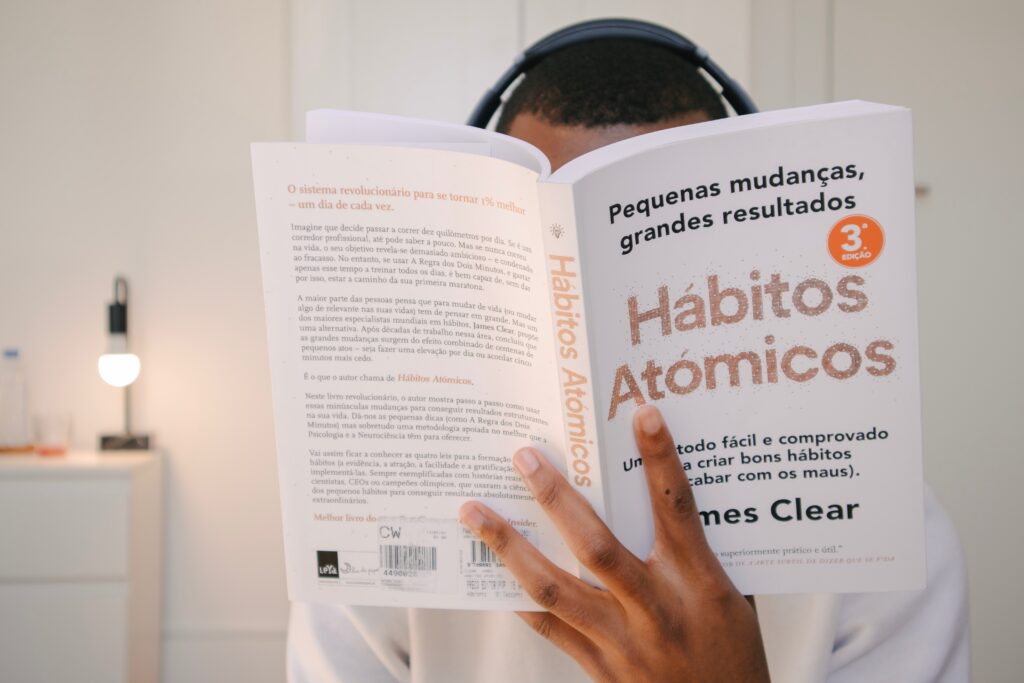実はこのブログ,適当に書いてると見せかけて効率化であったり
生産性の向上であったりのライフハックを発信するっていう裏テーマがあるんだ(名前の通り)
そういうことで,今回は俺が実際に使用してみて変わったなっていう効率を爆上げできるテクを紹介していく.
目次
キーボード配列の見直し

これはタッチタイピングが出来る人前提にはなるんだけど,ローマ字入力はノーマルだと無駄が多すぎる.
具体的には,同じ指を使用して入力する文字.
例えば”き"(ki)や"せ"(se)
この辺の文字はWindowsの設定で変えてしまったほうが良い.(変え方は適当に調べてくれ)割とすぐ出来るからおすすめ.
例えば俺は”き"は”jk"や"kj"で変換できるようにしている.他にも”っ”は"q"で変換できるようにしている.
ポイントはとにかく同じ指を連続で使用しないこと.
キーマクロの作成

2つ目はキーマクロの作成.キーマクロってのは,特定のキーに任意の動作を振り分けることが出来る機能のこと(多分)
Autohotkeyというソフトを使って短いコードを書けば簡単に作れるようになるからおすすめ.
まあ俺自身は色々なマクロを組んでるんだけど,簡単便利なマクロで言えば
- F1キーを押すと画面のスクショを取って自動で画像編集ソフトを起動してくれるようにするマクロ.
- Insert無効化
- ”-”を”;”と入れ替え
他にも繰り返しの多い作業があればキーマクロで変えてしまえば良い
Power Toys(多機能ソフト)

様々な便利機能が集約されたソフトで色々なことが出来るんだけど,俺自身も使いこなせていないので,俺が実際に使っているソフトだけ挙げていく.
常に手前に表示
メモ帳とか,ちょっとポップアップしたウィンドウの内容を皆がら作業することって多いよな.でもWindowsってアクティブなウィンドウが一番手前に表示されるから不便よな.
そんな時に常に手前に表示を有効にすると便利.
ショートカットキーでアクティブなウィンドウを常に手前に表示できる.
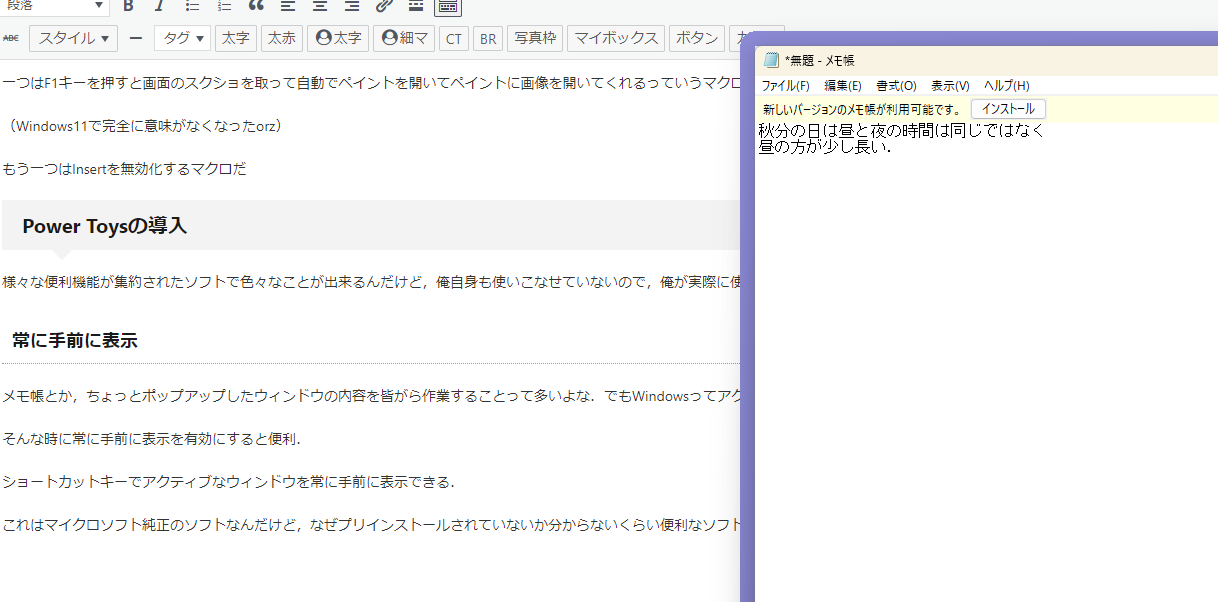
例えば,メモなんかを見ながら文字を打つのに便利.ちなみにショートカットキーは自由に割り当て可能.俺はCtrl+無変換に割り当ててる
Fancy Zone(ウィンドウレイアウト登録)
ウィンドウのレイアウトをあらかじめ登録して,任意の配置にできる.
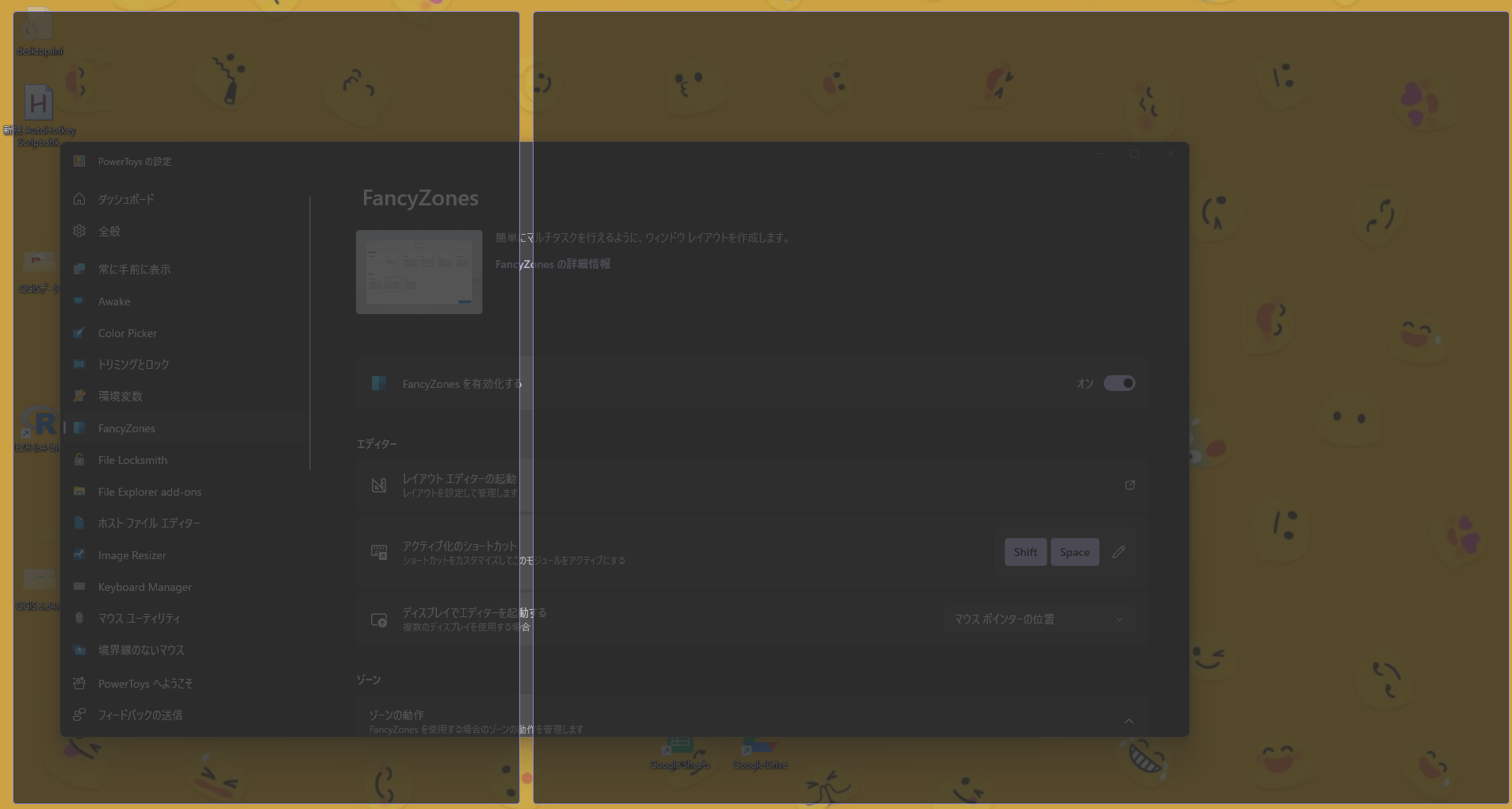
例えばこんなレイアウトを作っておけば,
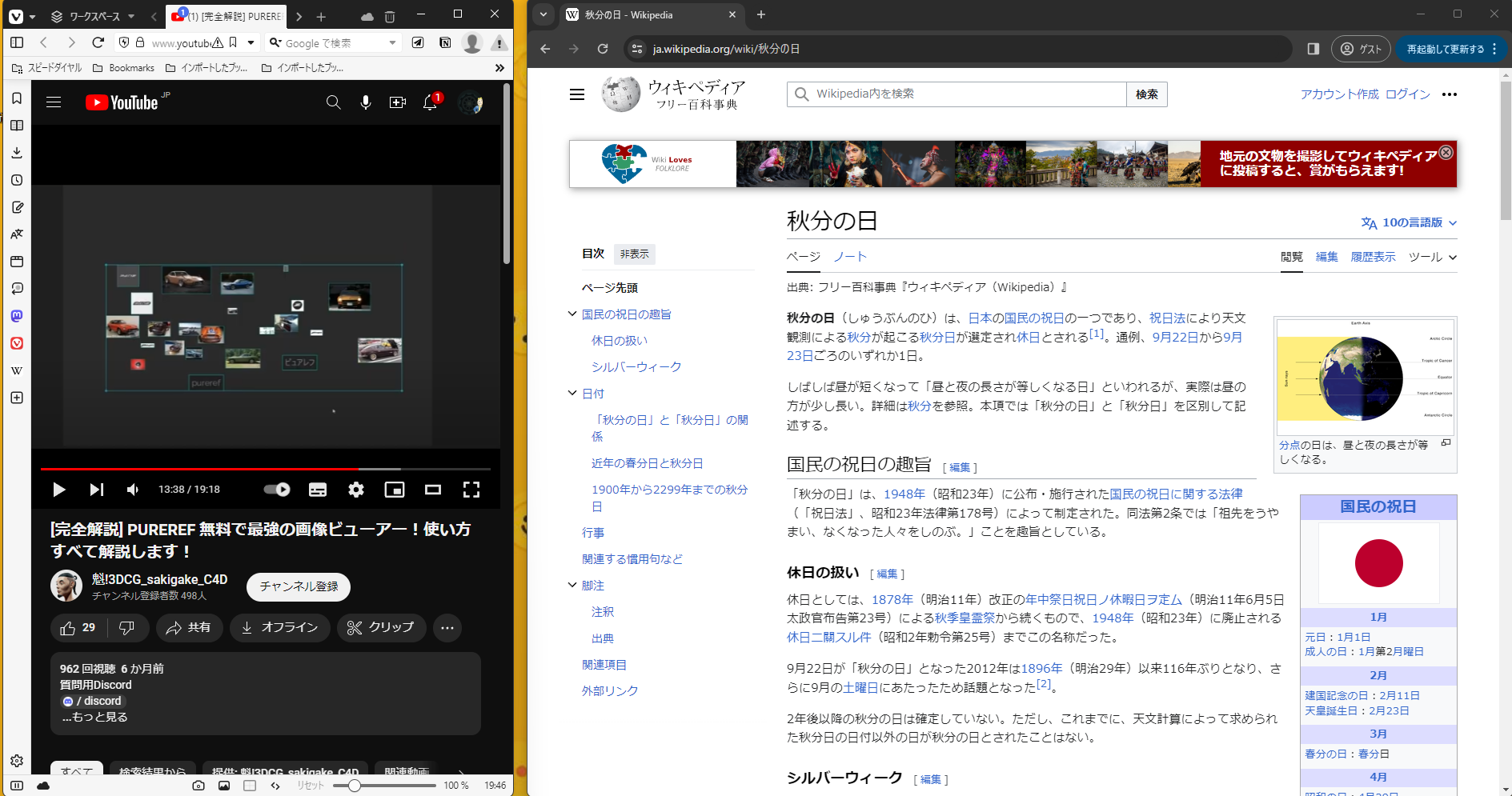
Youtubeを見ながら作業するのに便利かもしれない.まあ,いつもやっている作業の際のウィンドウの最適化に便利なソフト.
これはマイクロソフト純正のソフトなんだけど,なぜプリインストールされていないか分からないくらい便利なソフト.
Monitorian(ディスプレイの明るさ変更)
タスクバー上から自由にディスプレイの明るさを変えられるソフト.
一日中作業していると,日が暮れたりしてディスプレイの明るさを変えたくなることって多々ある.そこでこのソフトを使えば一瞬で明るさを変えられるから便利.
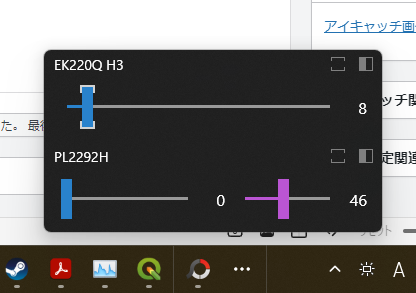
こんな感じにタスクバーの右側に表示しておけばいつでもモニターの明るさを変えられる.
Volume2(マウスホイールで音量変更)

Volume2はタスクバーでマウスホイールを弄ると音量調整が出来るようになるソフト.
これが案外便利でガチ愛用してる.Youtubeでもそうだけど,動画によって音量が違いすぎるし,何かと音量を調整することは多い.
その割にファンクションキーを使うと微妙に音量調整に時間がかかるし直感的じゃない.
だからと言ってオーディオインタフェース買うほどでもない.
そんな奴にはこのVolume2は本当に便利.マウスホイールで調整するから本当に直感的に操作が出来る.おすすめ.
PCOT(画面上の英語を翻訳)
PCOTは画面上の英語を翻訳できるアプリ.もちろんOCR機能も搭載しているから,任意の場所の翻訳が可能.
英文を読んでいるときに少し分かりにくいなって思ったこともすぐ翻訳できる.
未邦訳のゲームをするときにも役に立つ
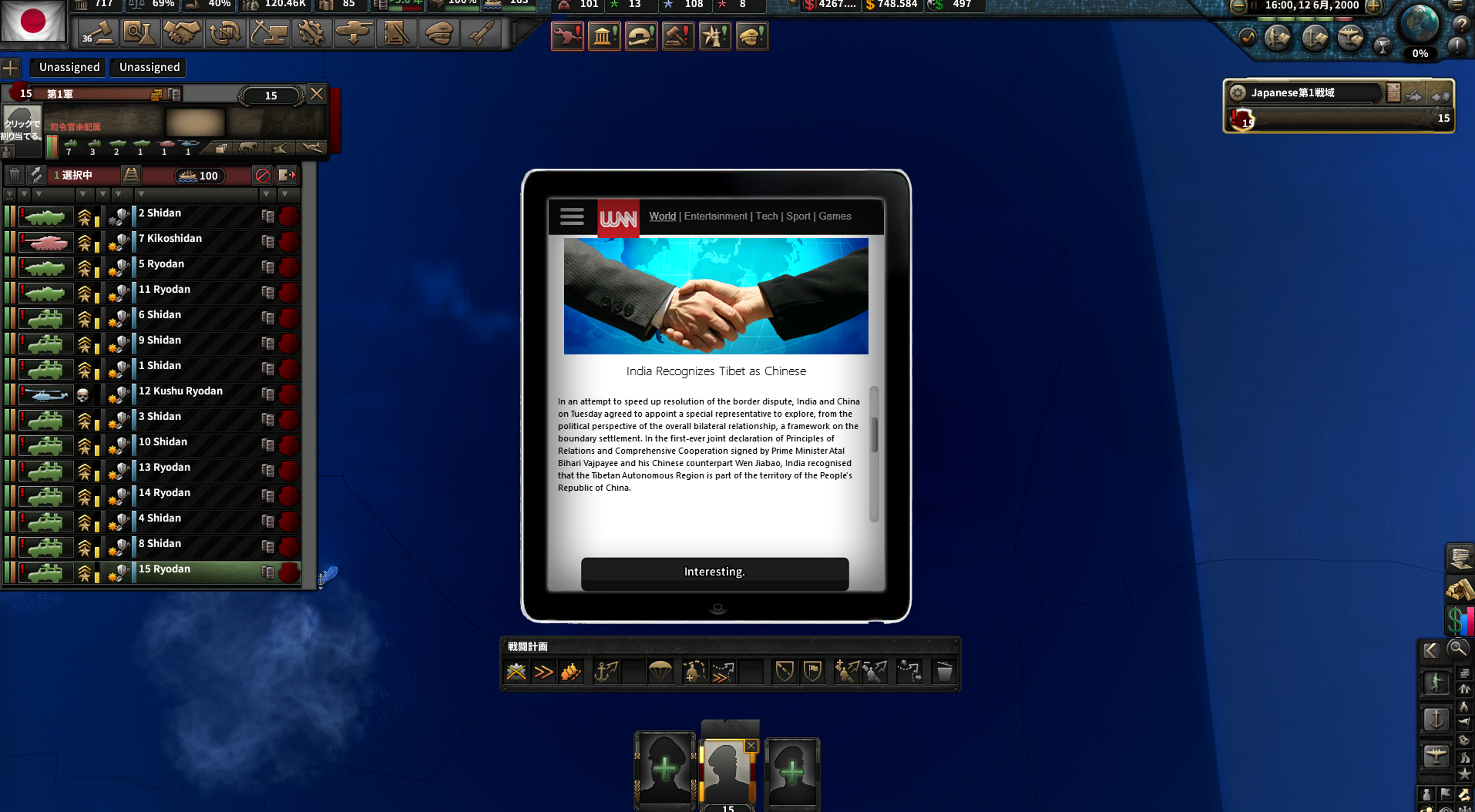
例えばHoI4をやっているときによくわからん英語があるとする.
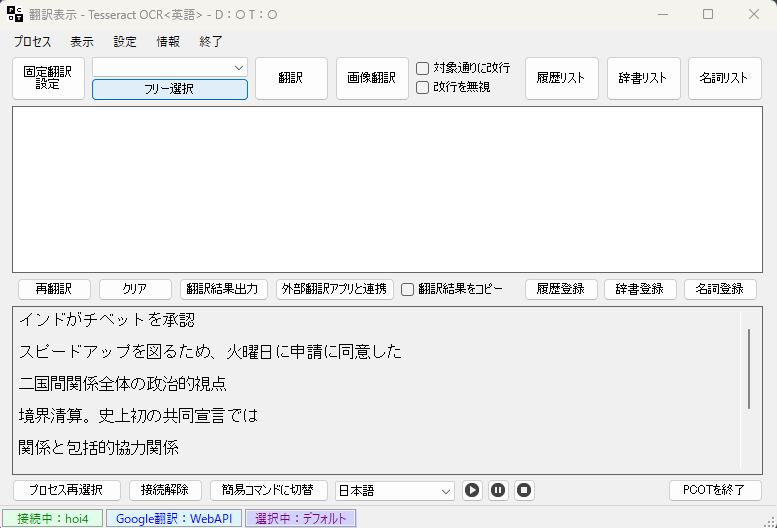
そこでPCOTのフリー選択で場所を指定すると
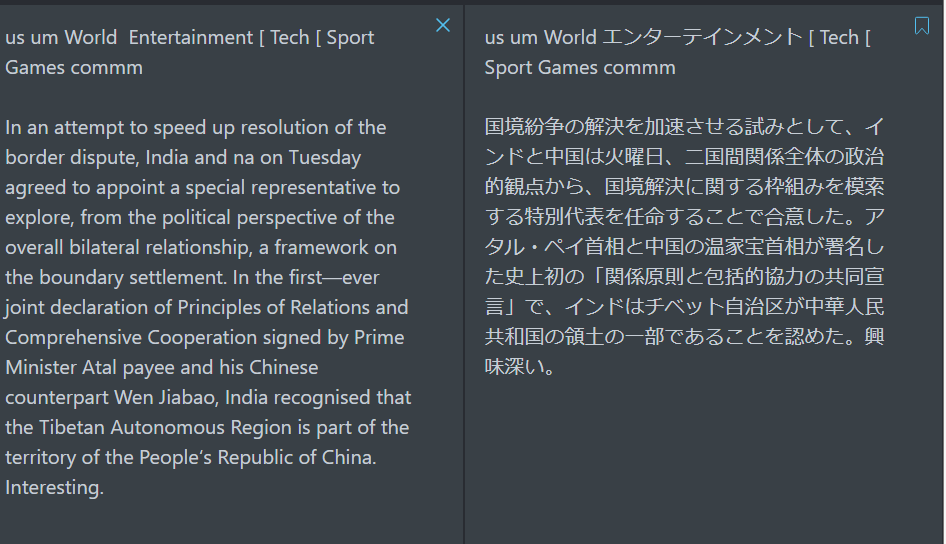
OCRで自動で文字を拾ってくれて自動で訳してくれるんだ.
全く英語が出来ないと中々難しいけど,そこそこ出来るけど少し分からないところがある程度なら滅茶苦茶便利.
Files(高性能ファイラーソフト)
Windows純正のエクスプローラって使いやすい?使いやすく無くない?(意味不明)
正直Windowsのエクスプローラは使いにくいからFilesの導入をおすすめする.
Filesの良いところ.その1
タブ表示が可能
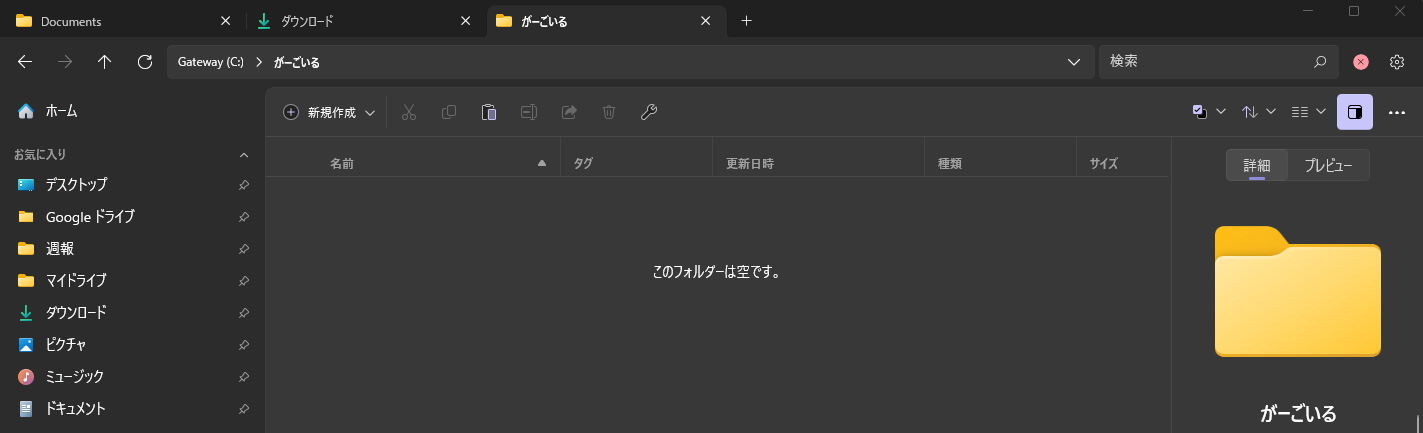
こんな感じにタブ表示が可能なんだ(Win11からエクスプローラでも出来るようになった模様)
他にも,ファイルとフォルダを一緒に並び替えることが出来るんだ.
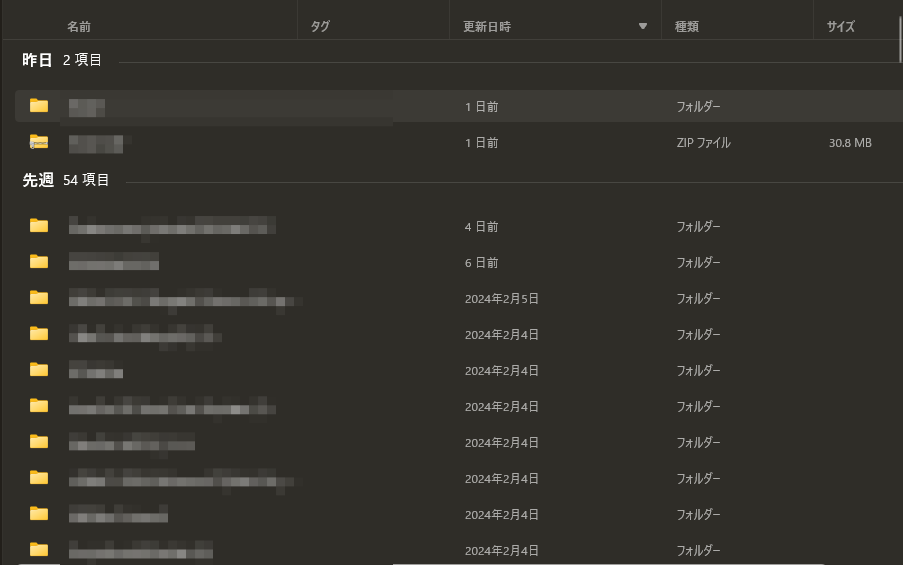
例えばエクスプローラだと更新日時順にソートするとフォルダとファイルで分けてソートされてしまう.
Filesなら
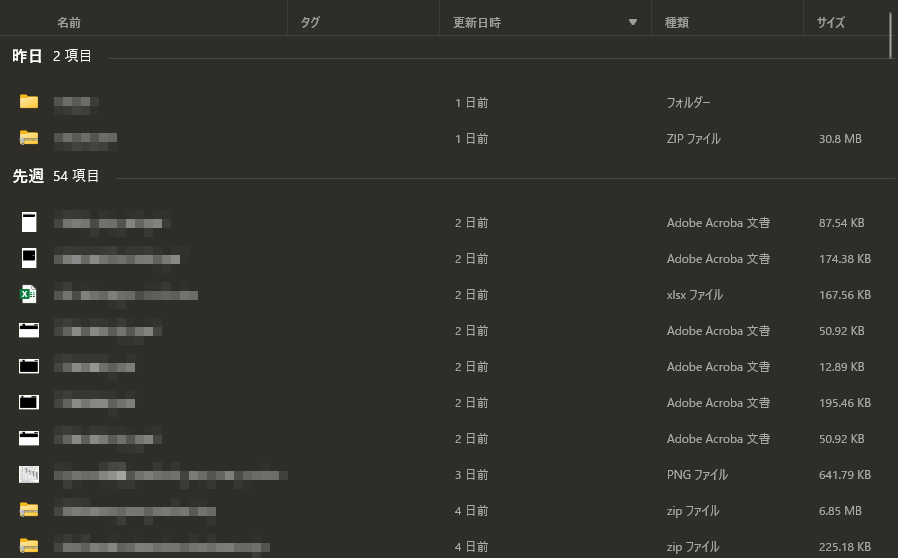
こんな感じにちゃんとファイルとフォルダを一緒にして並び替えてくれる.
地味な違いだけど滅茶苦茶便利.
多分他にもいろいろできるはず.
Vivaldi(高性能ブラウザ)
最後に俺が使用しているブラウザの紹介.
このVivaldiはChromeum系のブラウザだからchromeの拡張機能も入れれてかつ,生産性を上げられるような便利機能が豊富.
例えばコマンドチェインという機能を使用すれば
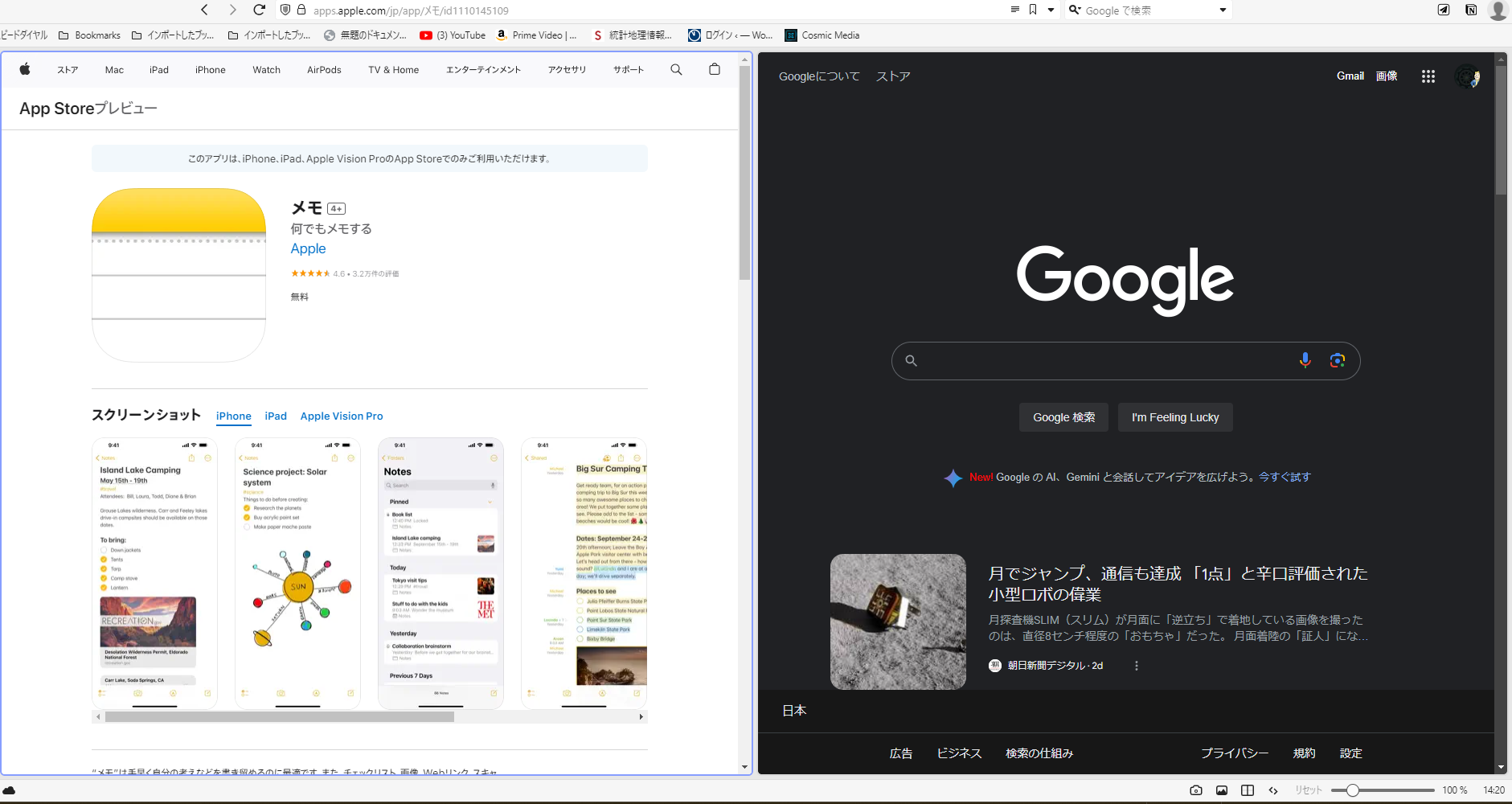
ショートカットキー一つ押すだけで任意のサイトをタイル状に表示することが出来るんだ.いつもやる作業のルーティンで使用すればいい感じに便利
他にも様々な機能があるんだけど,ここでは紹介しきれないのでまたいつか.
まとめ
適当に使っているフリーソフトを紹介してきたけど,ええなって思った奴は是非ダウンロードしてくれ.
また何か面白いものがあれば取り上げようと思う.
それでは